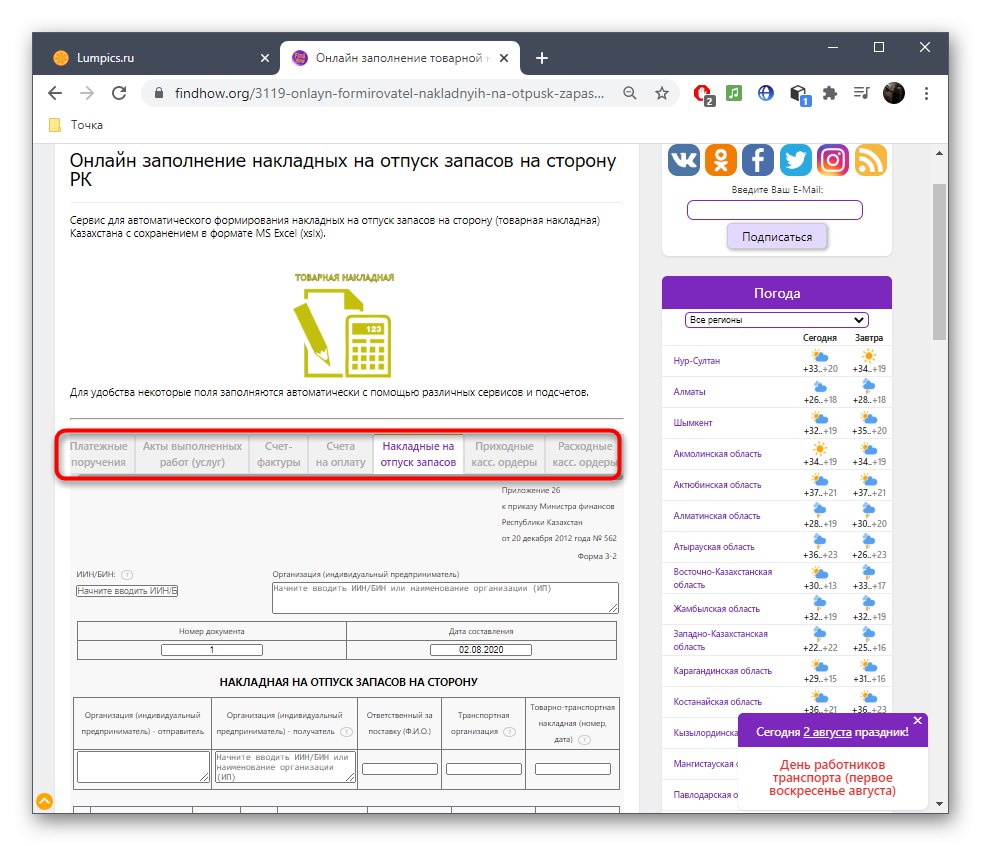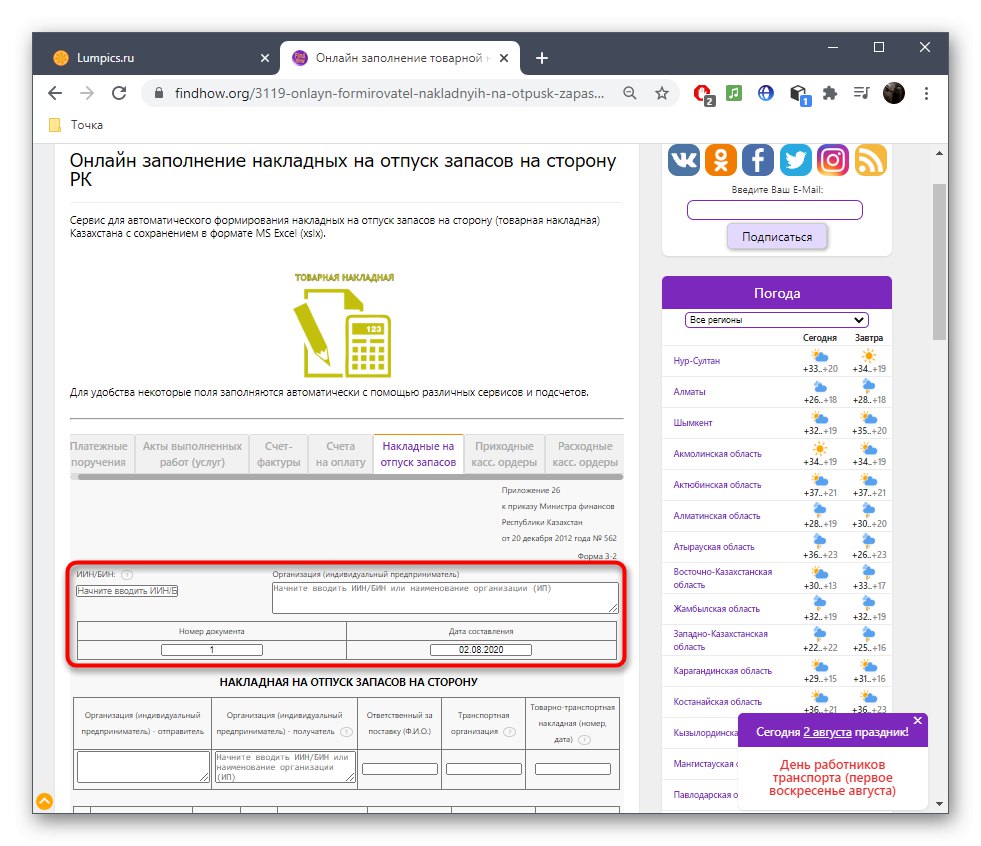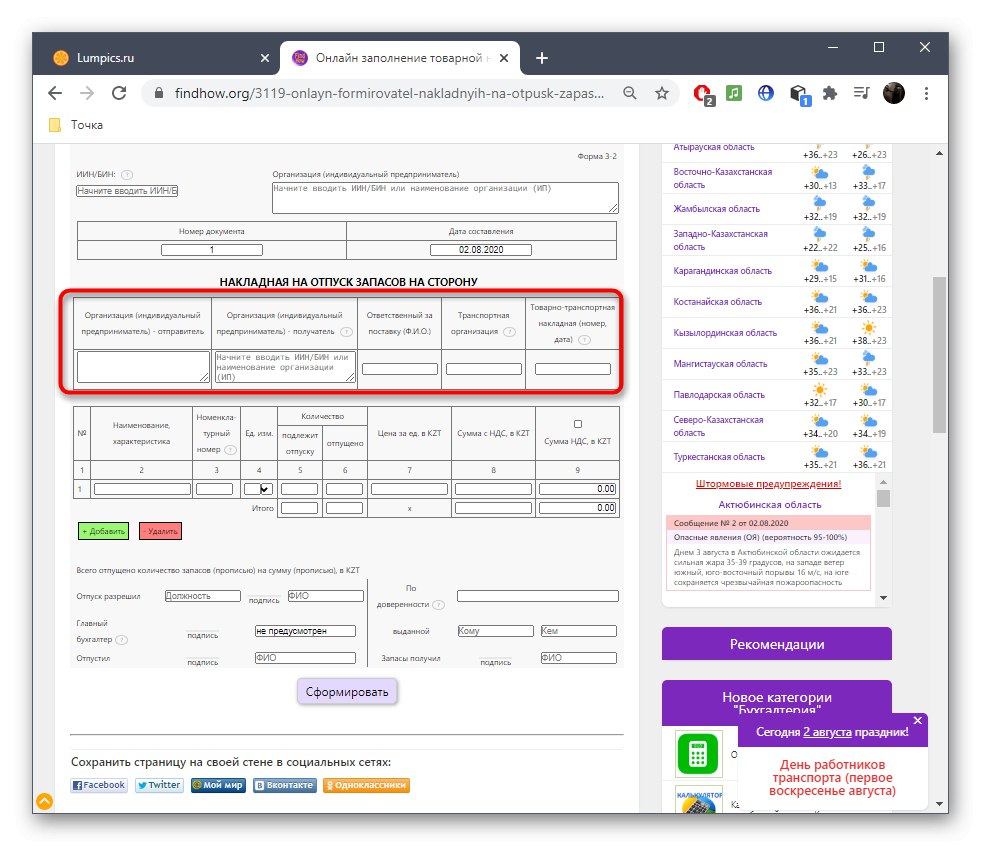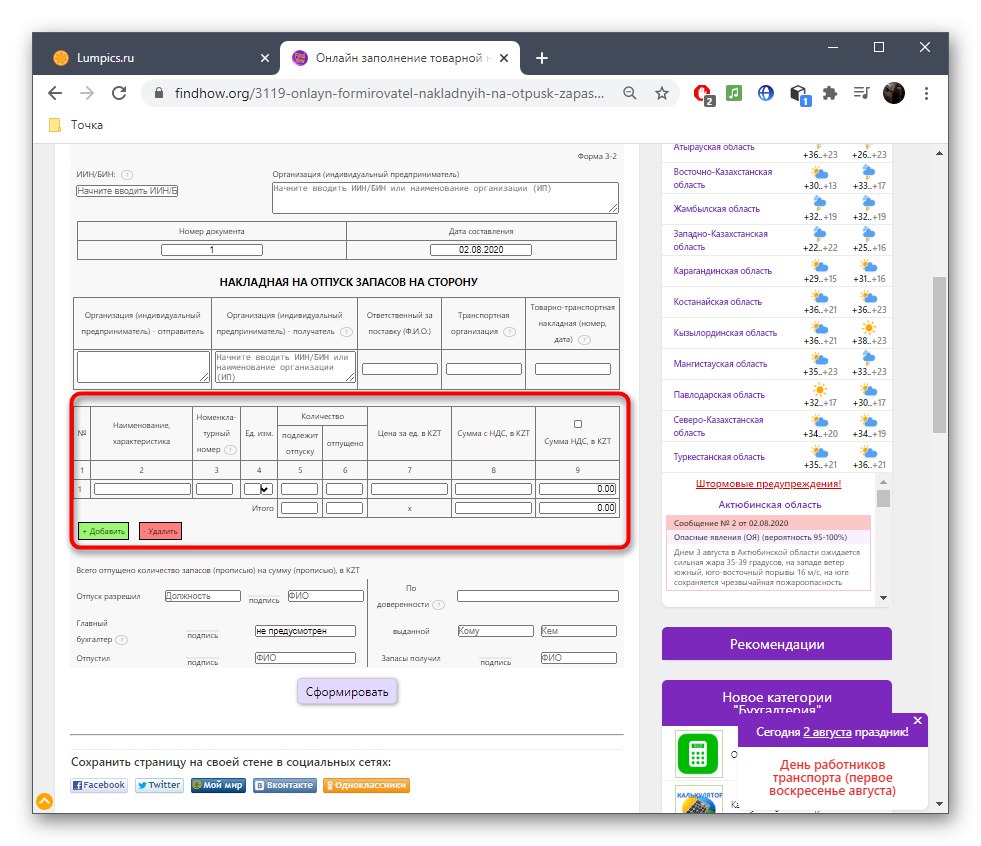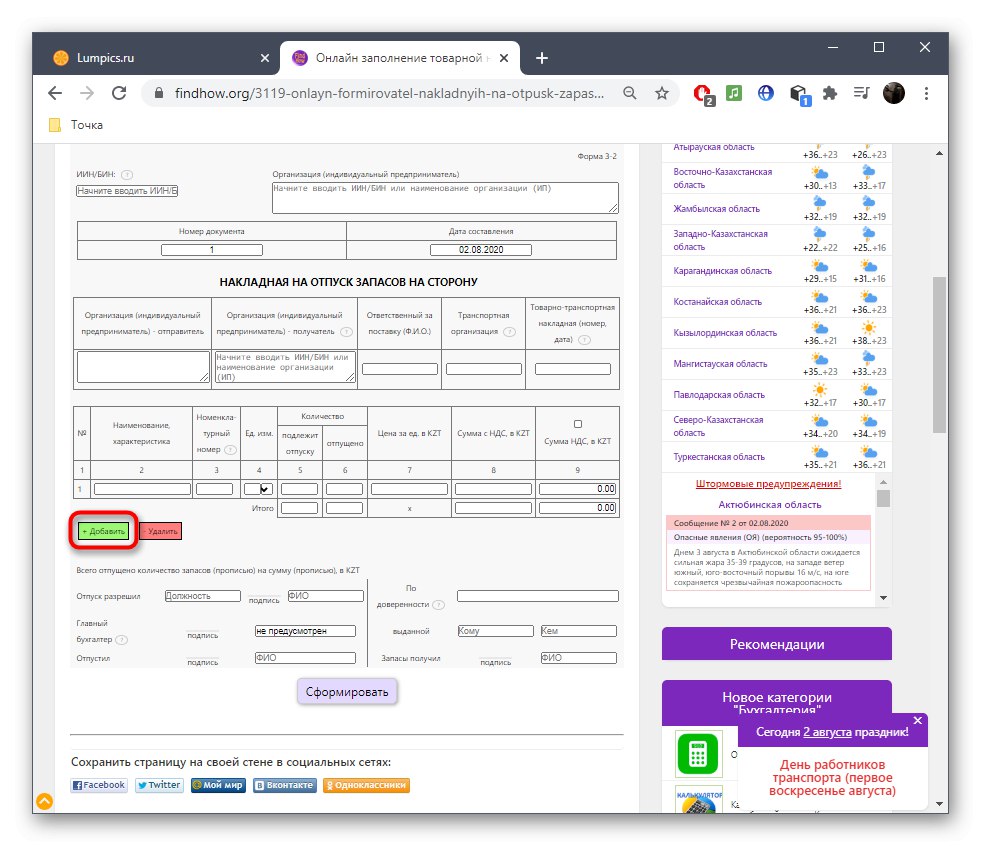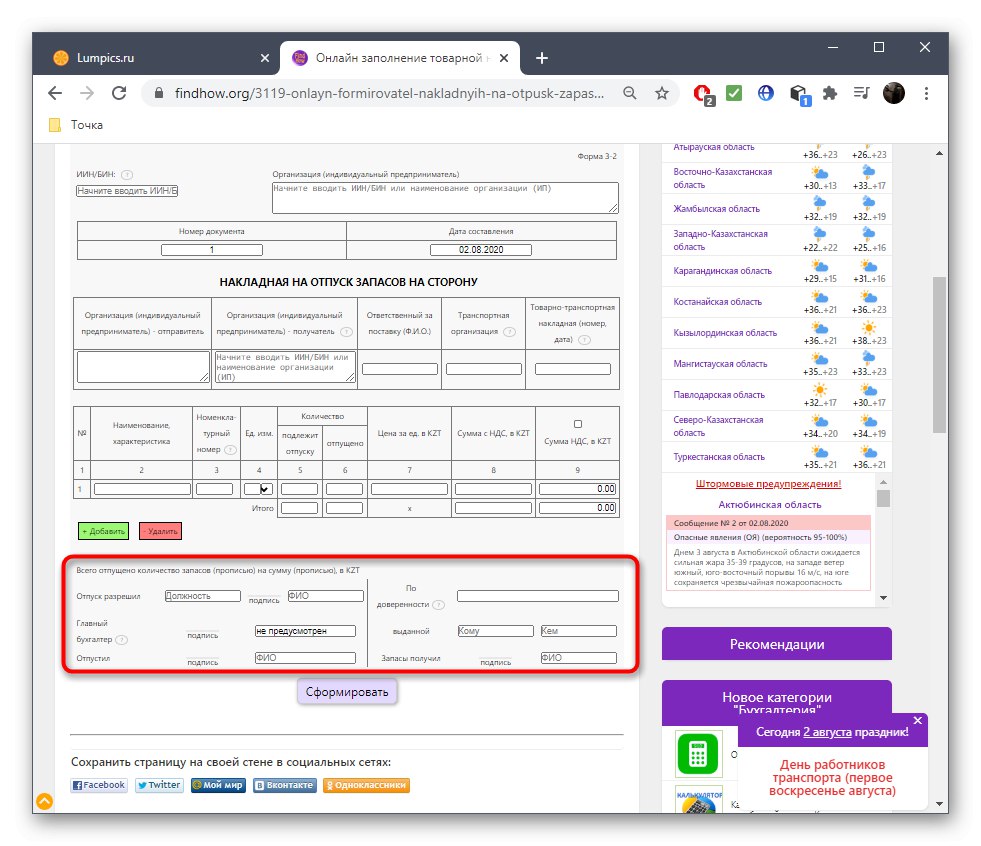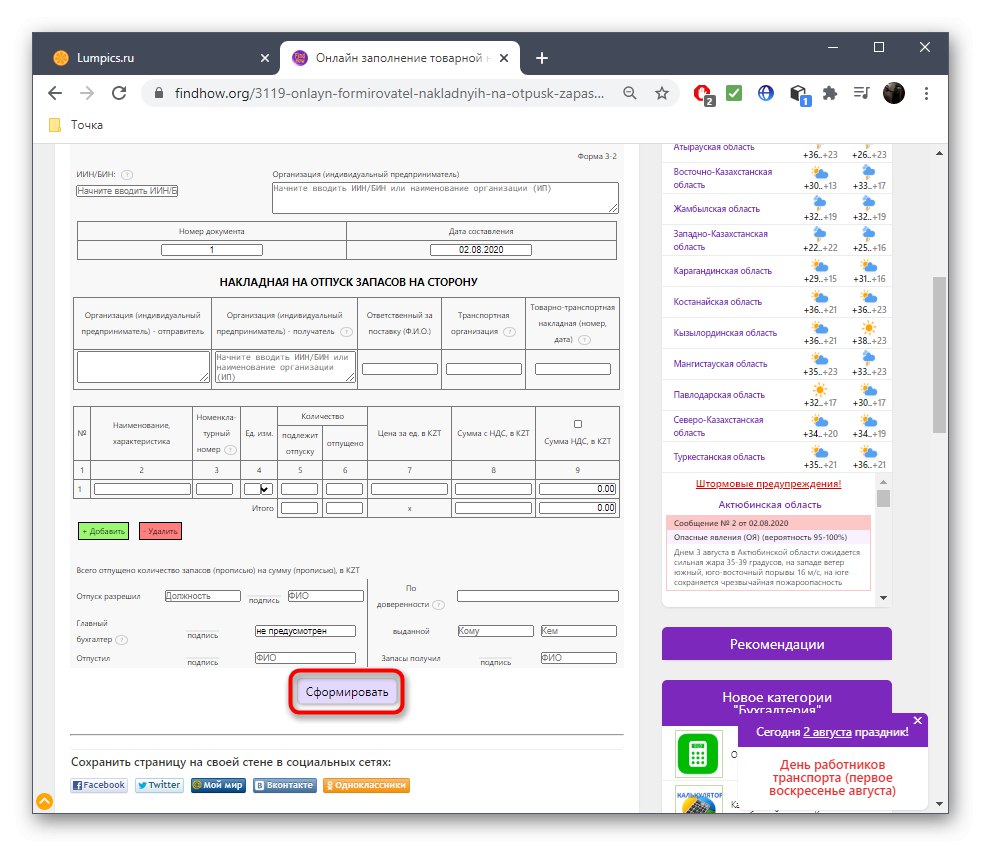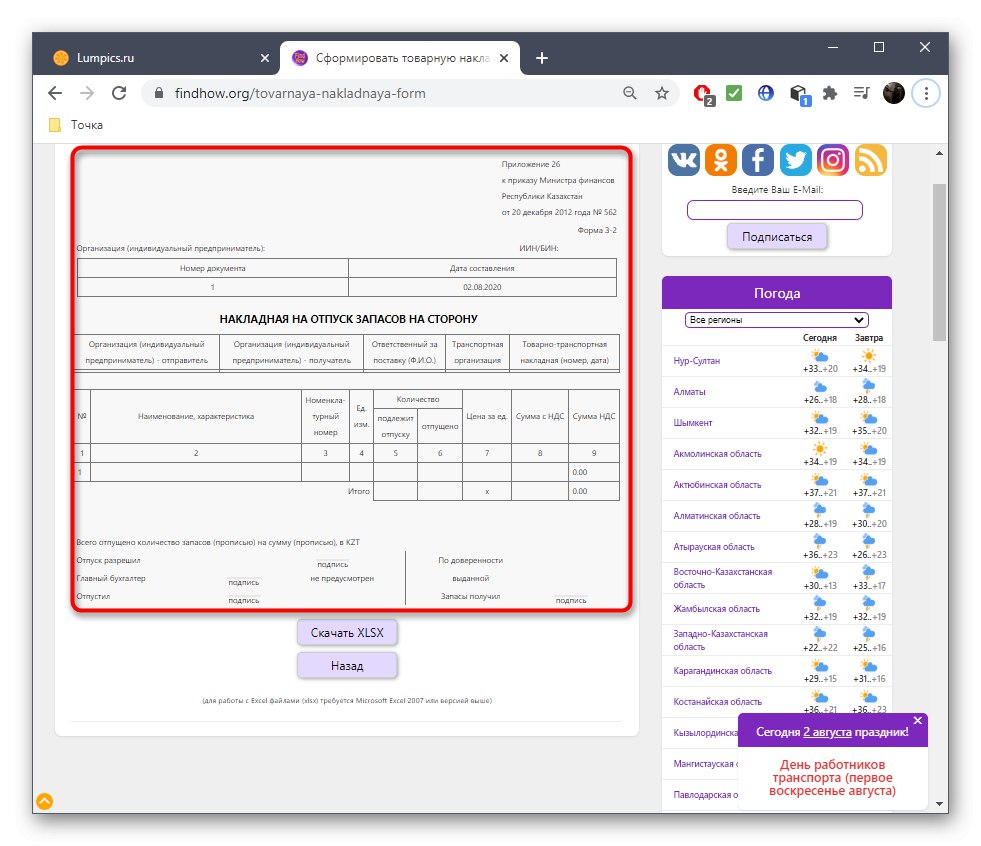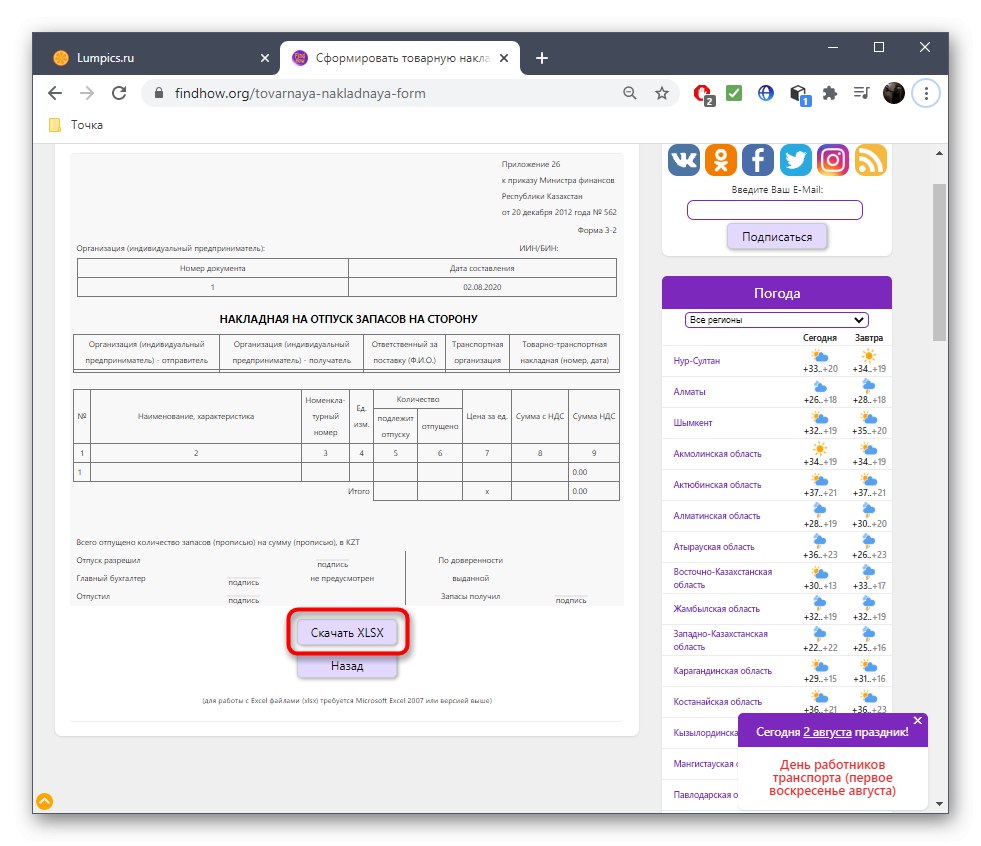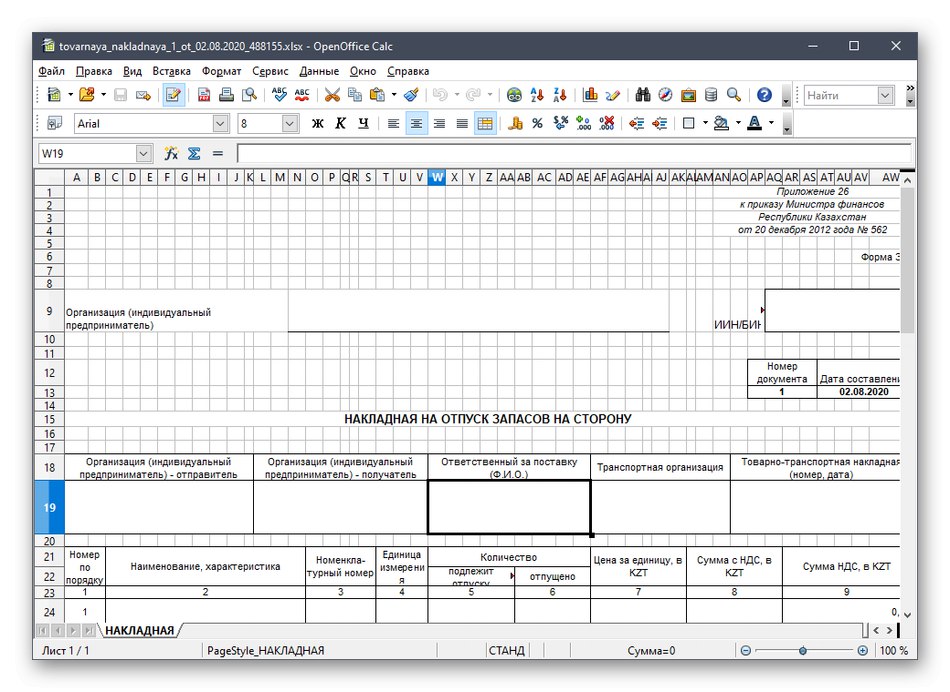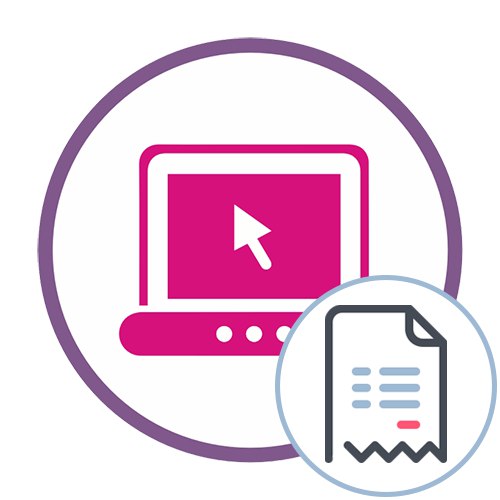Metoda 1: B-kontur
B-kontur je jedním z nejpokročilejších webů účetnictví, kde jsou všechny nástroje sestavovány v souladu s vládními nařízeními a výchozí plnění je organizováno ve správné formě. Díky této stránce musí uživatel pouze zadat informace do faktury a její formát se vygeneruje automaticky. Proces plnění je následující:
Přejít na online službu B-kontur
- Kliknutím na výše uvedený odkaz se okamžitě ocitnete na požadované stránce webu, kde do prvních dvou polí zadejte číslo faktury a datum jejího vyplnění.
- Dále musíte zadat informace o prodejci a kupujícím. To zahrnuje: registrační formulář, DIČ, OKPO, informace o zástupci a adrese.
- Řádky níže odkazují pouze na prodejce, tj. Měl by být uveden běžný účet, jméno účetního a zastupující banka.
- Pokud má jedna ze stran přepravce, budete muset zaškrtnout příslušné políčko a vyplnit další zobrazená pole.
- Faktura zpravidla obsahuje alespoň jeden produkt nebo službu, proto tyto údaje uveďte v samostatném bloku. B-kontur je spojen s cenou v rublech, avšak v případě potřeby lze přijatý dokument upravit pro jinou měnu.
- Podle potřeby můžete přidat řádky s produkty nebo službami. Může jich být neomezený počet, ale každý bude muset být vyplněn zvlášť. Nezapomeňte nastavit parametr účtování DPH, protože zpočátku chybí.
- Zkontrolujte konečný výsledek podle dostupných informací a pokračujte dalším krokem, pouze pokud se vše shoduje s původními údaji. Nemusíte přidávat popis.
- B-kontur podporuje stahování dokumentu ve formátu PDF nebo DOCX. Kliknutím na odpovídající tlačítko níže zahájíte stahování.
- Počkejte na dokončení stahování a pokračujte v další interakci s dokumentem. Nezapomeňte se na to znovu podívat a poté je poslat dodavateli, příjemci nebo jiným.
- Když otevřete dokument PDF, například prostřednictvím prohlížeče, můžete jej okamžitě odeslat k tisku. Mějte na paměti, že tento formát vám nedovolí upravovat řádky, pokud to náhle potřebujete.
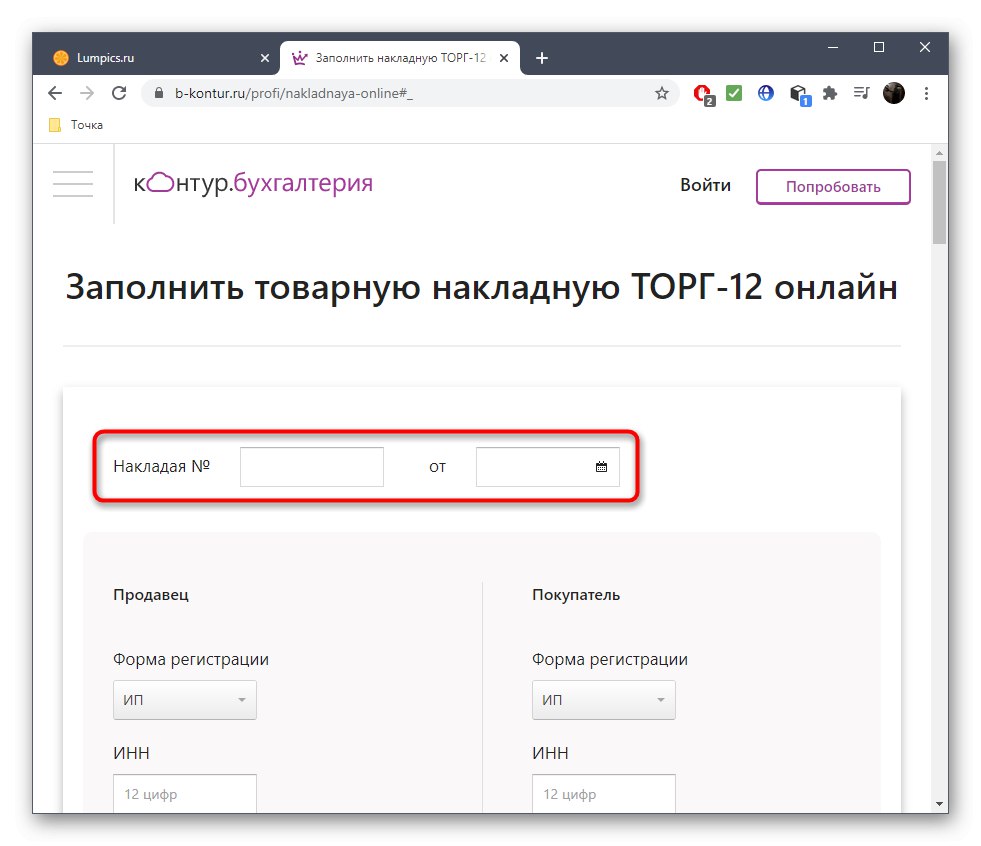
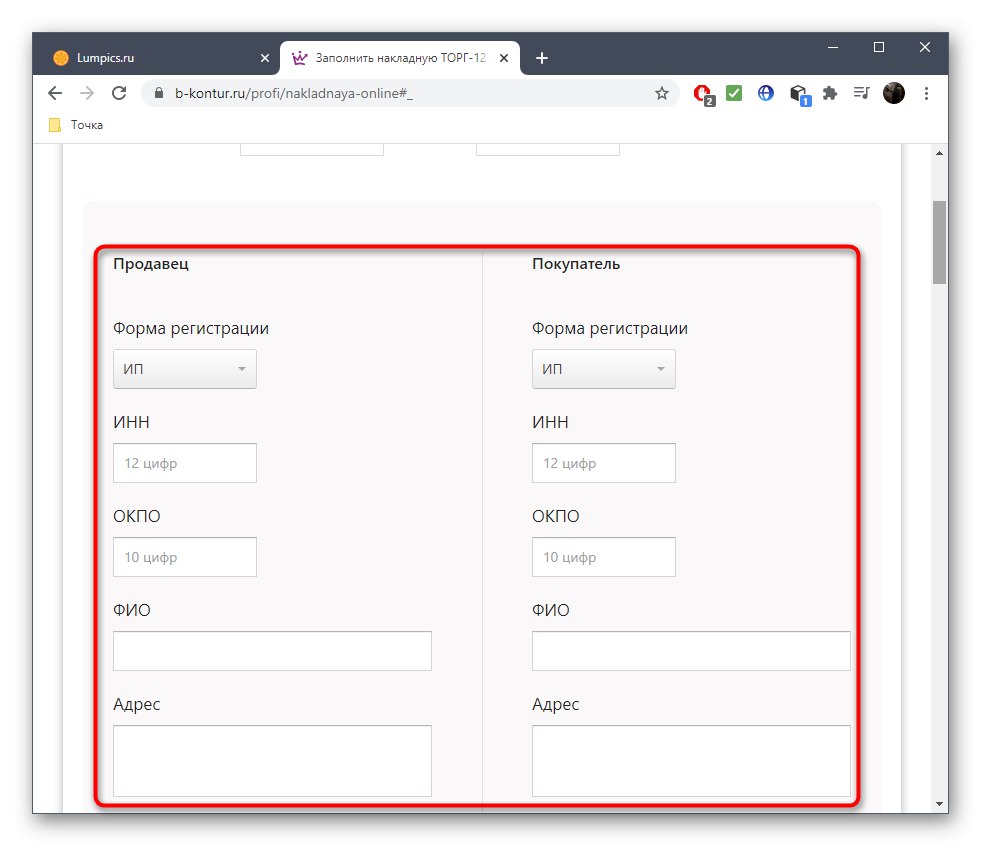
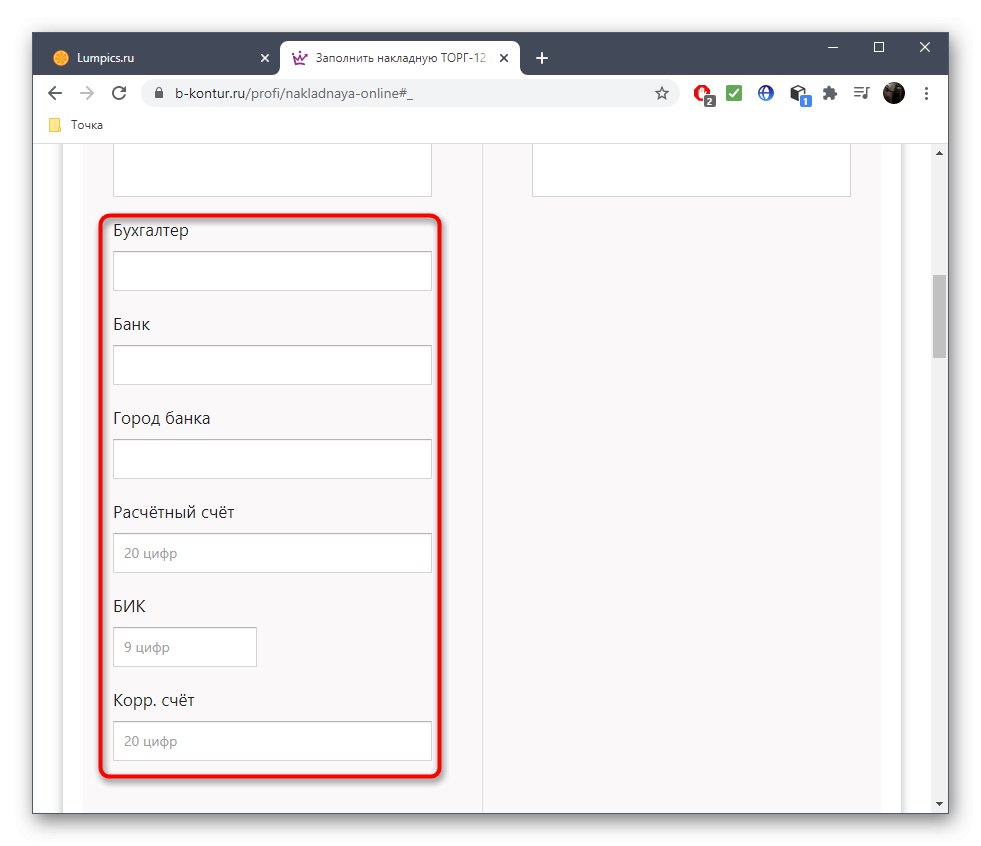
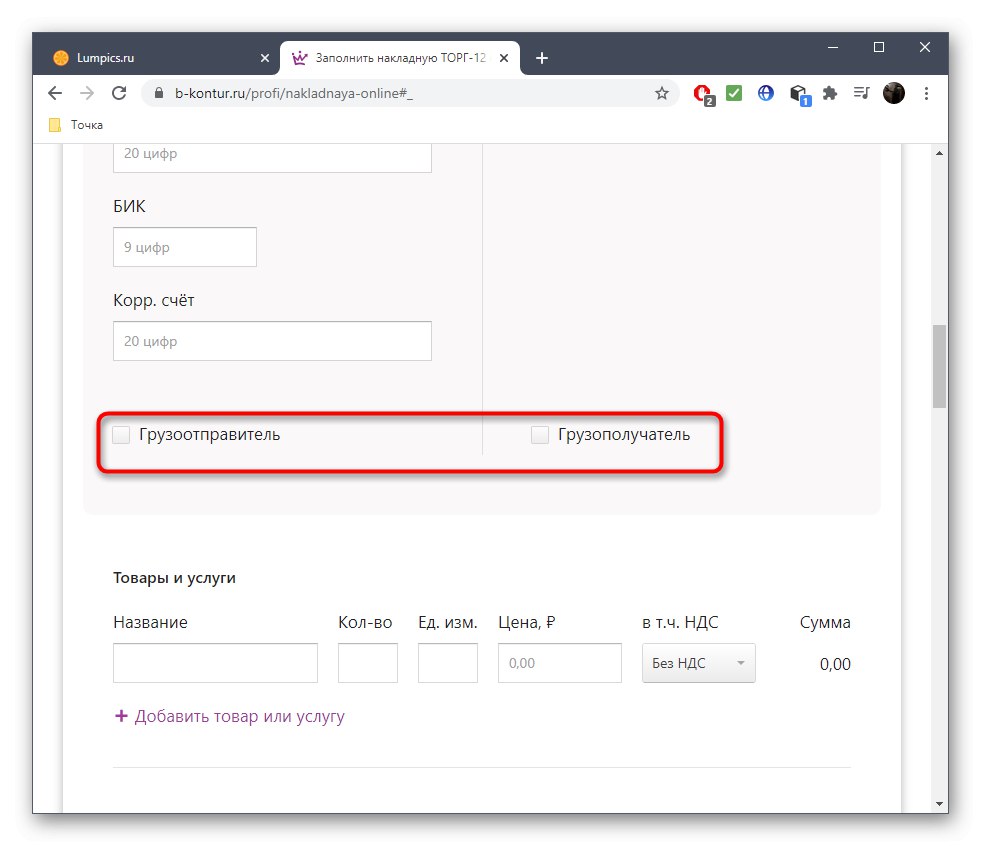
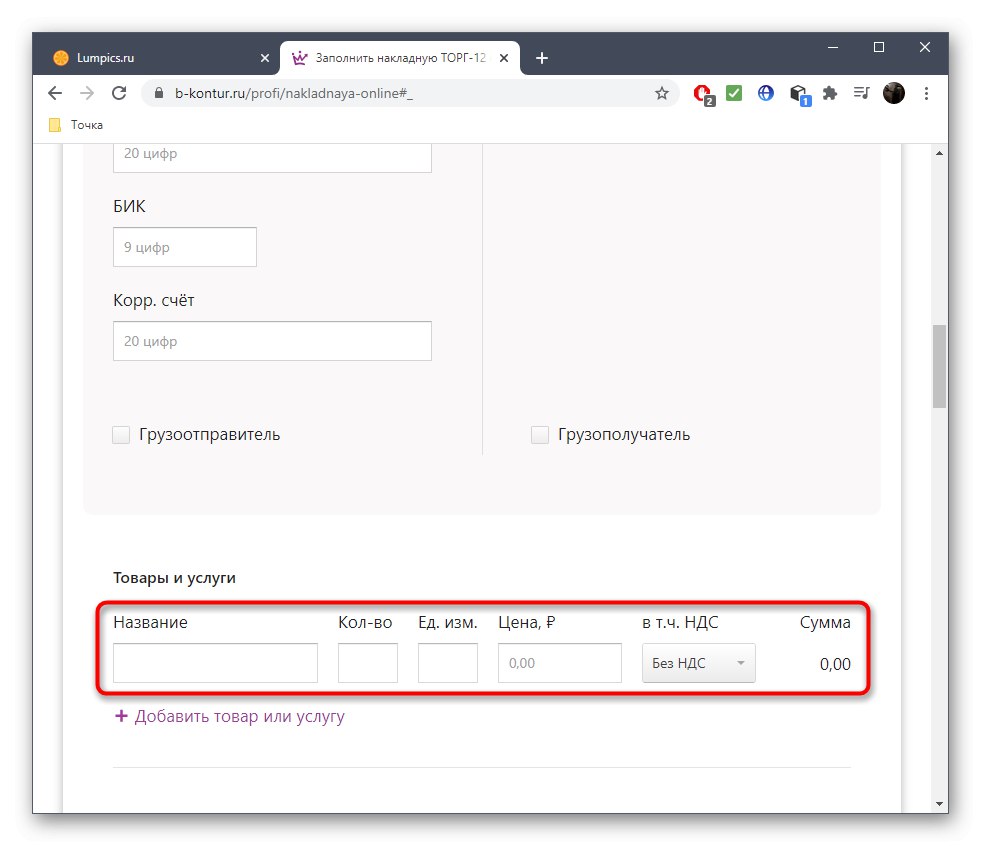
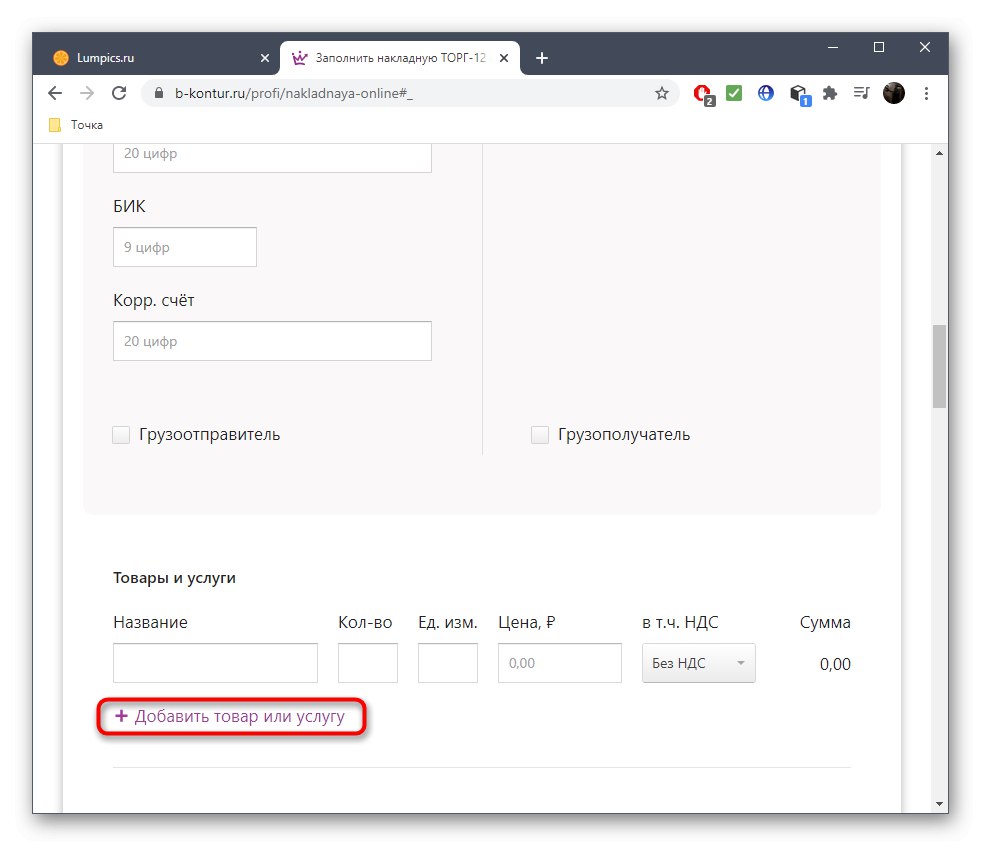
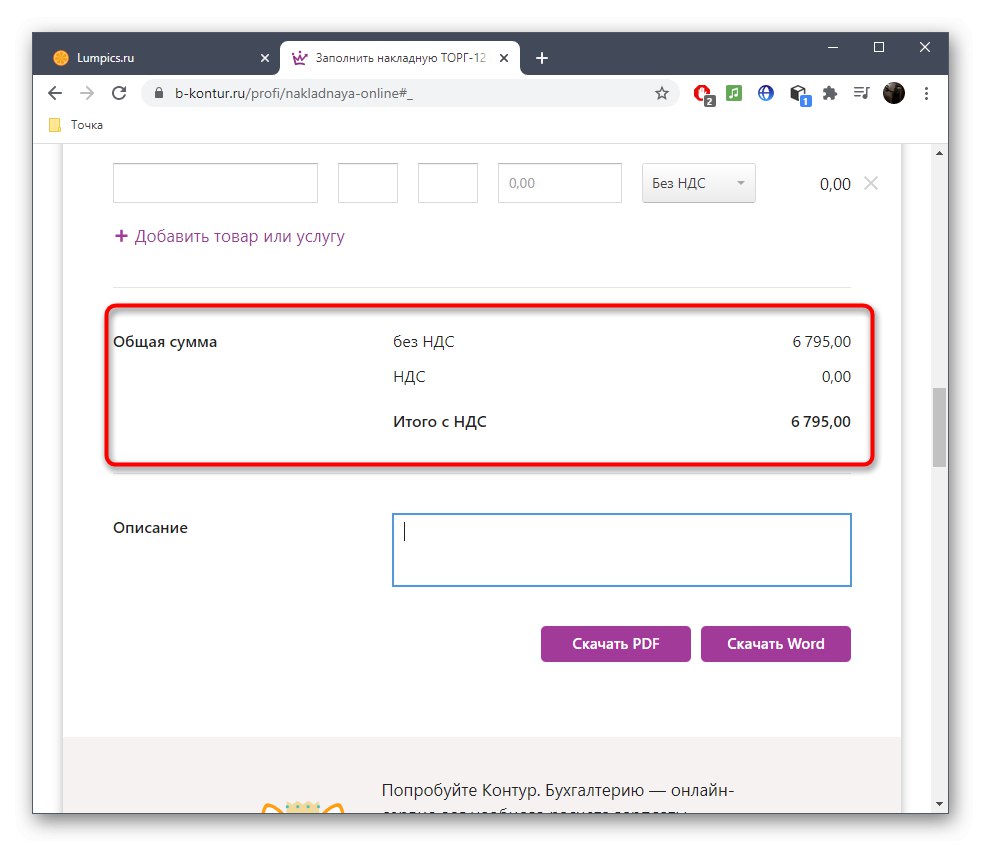
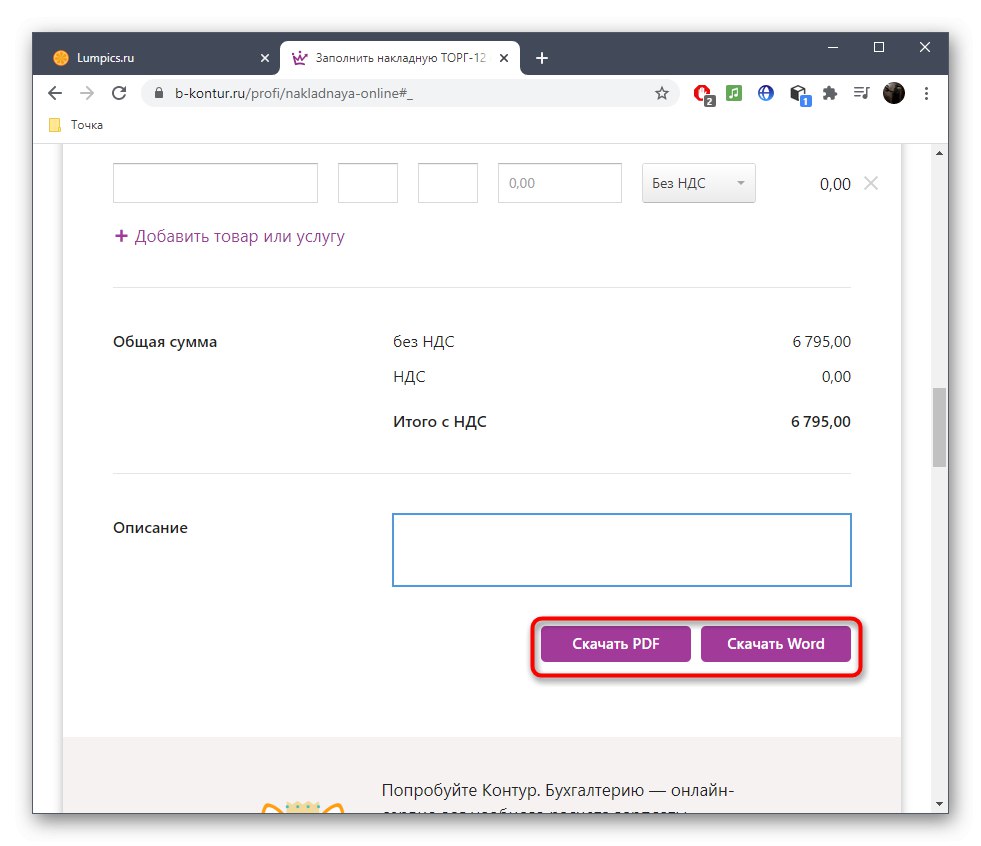
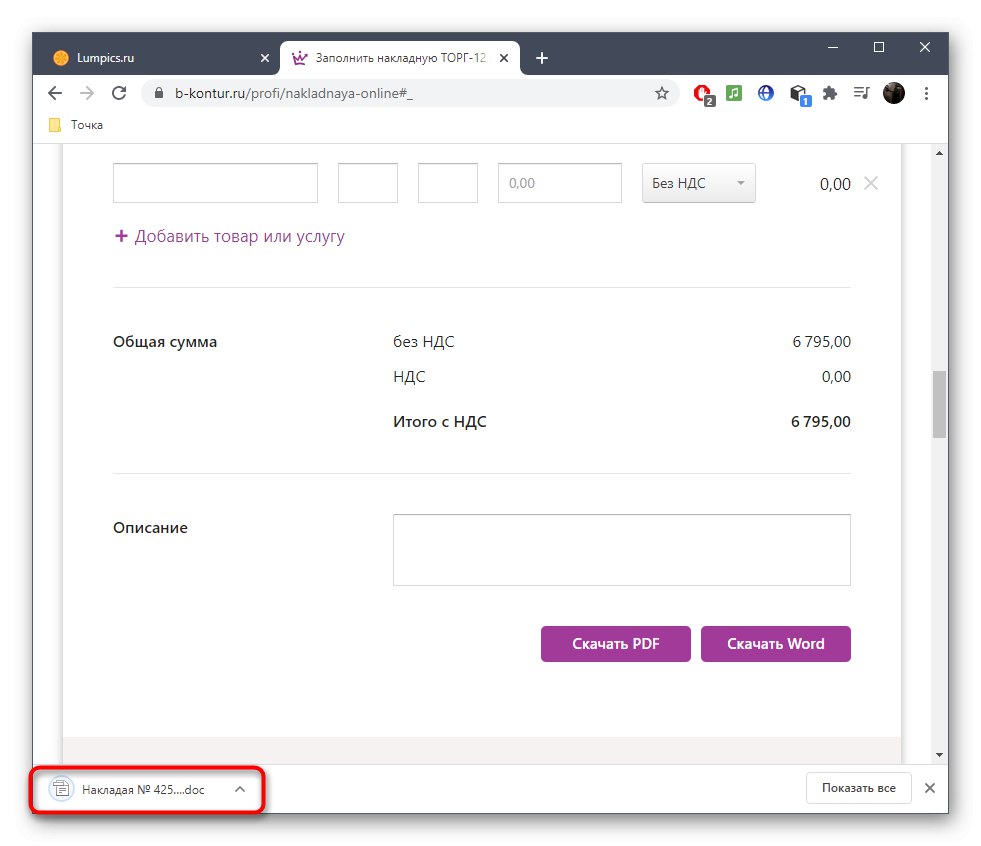
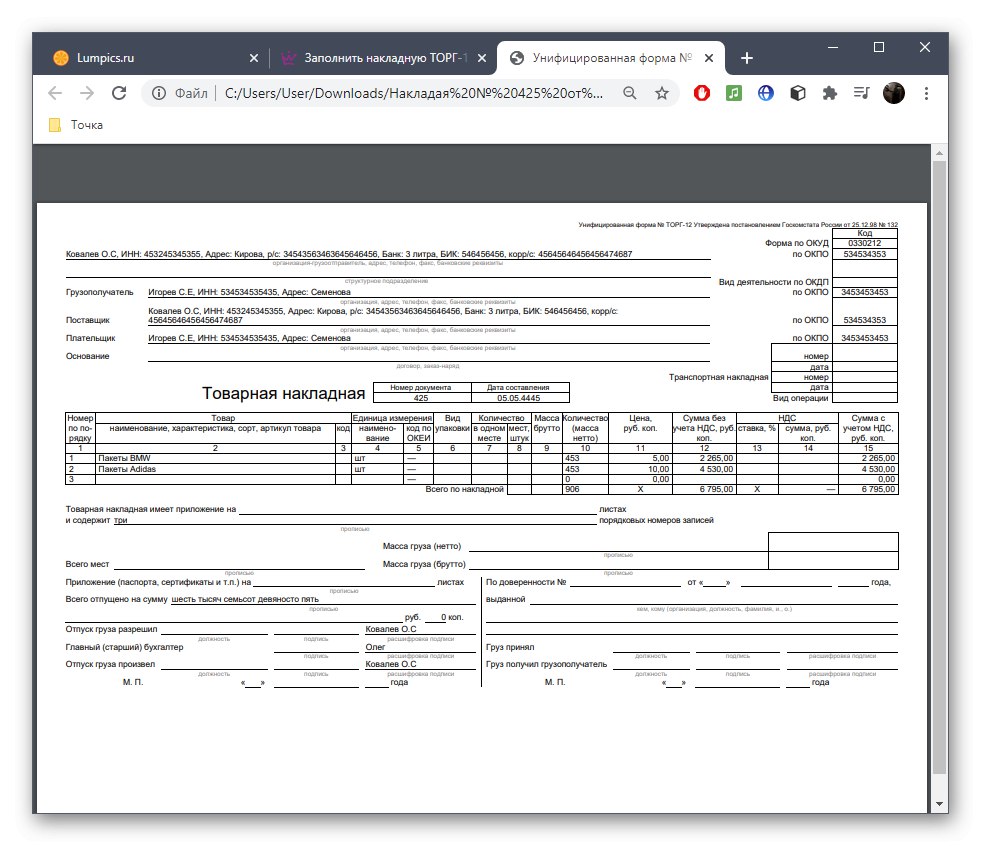
Metoda 2: Služba online
Service-online je další vhodná online služba pro vytváření nákladního listu. Funguje ve formě TORG-12, což je nutné zohlednit přímo při vyplňování. Řádky zde jsou rozděleny do bloků s příslušnými štítky, takže při vytváření by neměly být žádné potíže.
Přejděte na službu online Service-online
- Kliknutím na výše uvedený odkaz otevřete stránku Service-online. Zde zadejte číslo faktury a datum dokončení.
- Poté následují informace o prodejci, kde musíte nejprve uvést číslo organizace, KPP a OKPO, a poté napsat adresu.
- Zadejte podrobnosti o vedoucím a všech ostatních odpovědných osobách, které jsou zapojeny do faktury.
- Je nutné zadat informace o bankovních údajích. Service-online má navíc funkci „Vyplňte zbytek pomocí BIC“, která vám umožní vystavit fakturu pomocí identifikačního čísla banky.
- Dodavatel se někdy liší od prodávajícího nebo plátce, jedná jako třetí strana, proto v příslušné kolonce označte příslušnou kolonku značkou.
- Pokud mluvíme o organizaci třetí strany, budete muset vyplnit informace o ní.
- Nahoře jsme již analyzovali blok odesílatele a dovnitř „Informace o plátci“ vyplňte přesně stejná pole.
- Uveďte, kdo bude odesílatelem, a poté pokračujte.
- Nezapomeňte na základní údaje o konosamentu a datu.
- Zkontrolujte, zda bude zahrnuta DPH.
- Začněte vyplňovat blok produktu. Lze je stáhnout ze souboru XLSX ve formátu tabulky, protože služba Service-online je plně kompatibilní.
- Jakmile je dokument připraven, můžete jej odeslat k tisku.
- Otevře se ve formátu PDF na samostatné kartě, kde kliknete Ctrl + P k tisku nebo si dokument stáhněte do počítače.
- Pokud si chcete fakturu stáhnout v textové podobě nebo jako tabulku, přejděte na začátek karty.
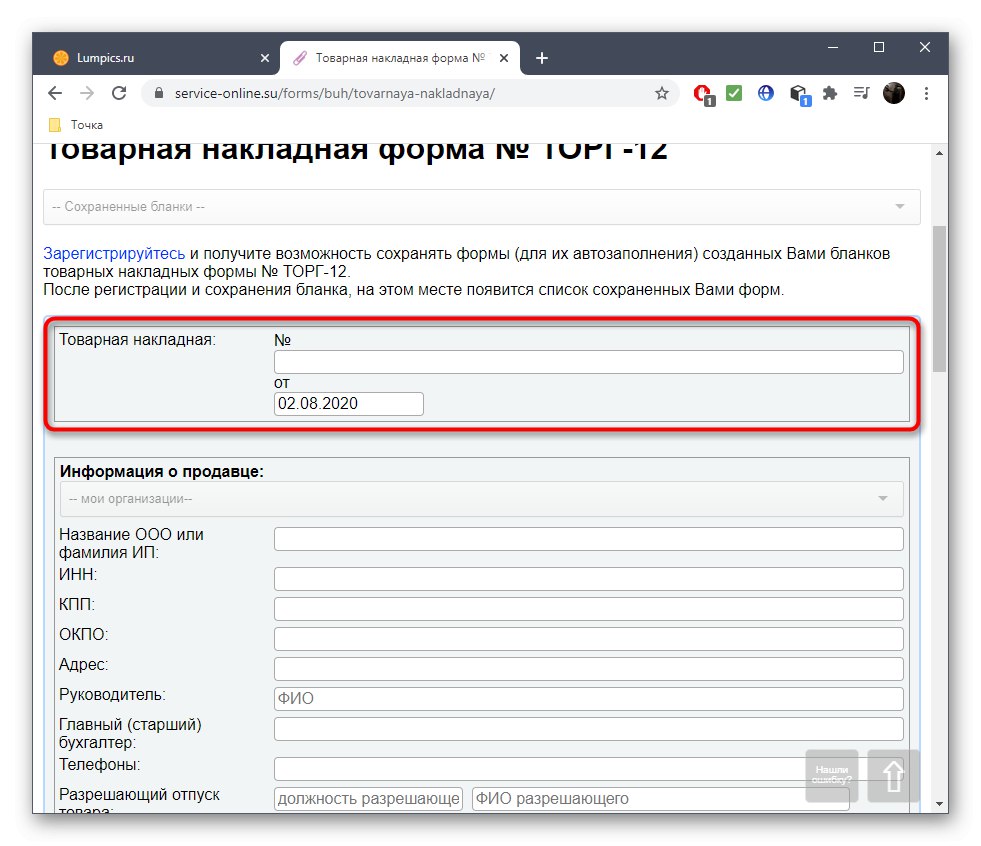
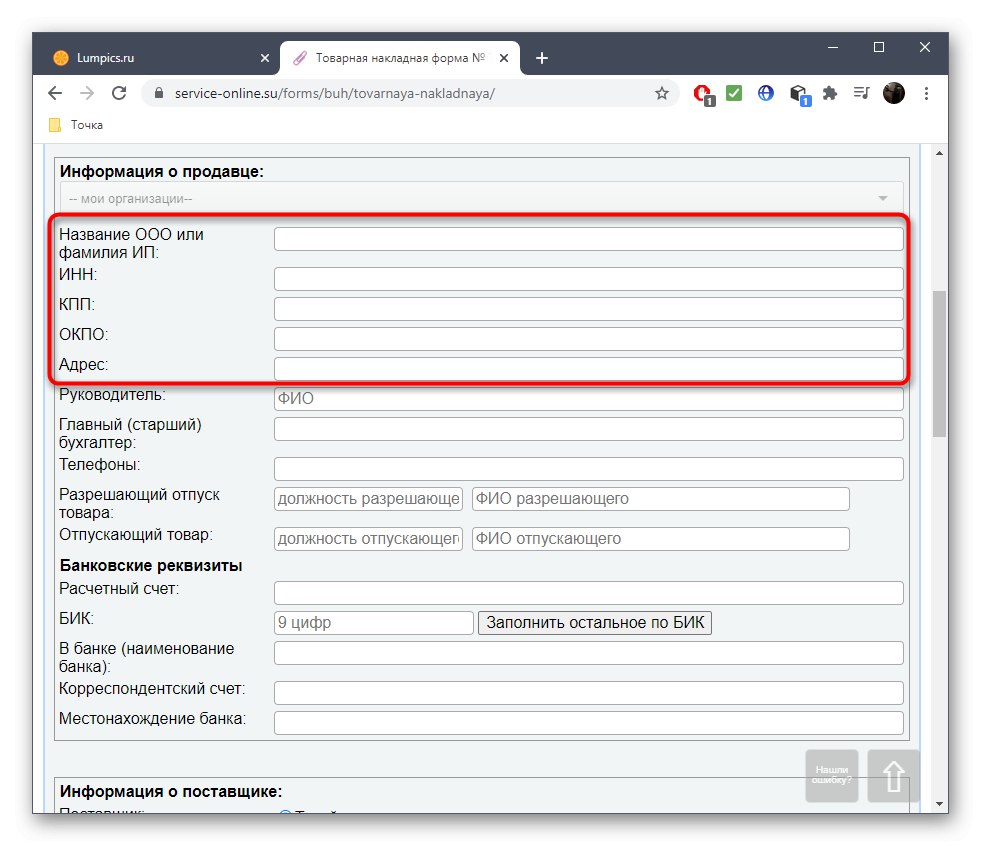
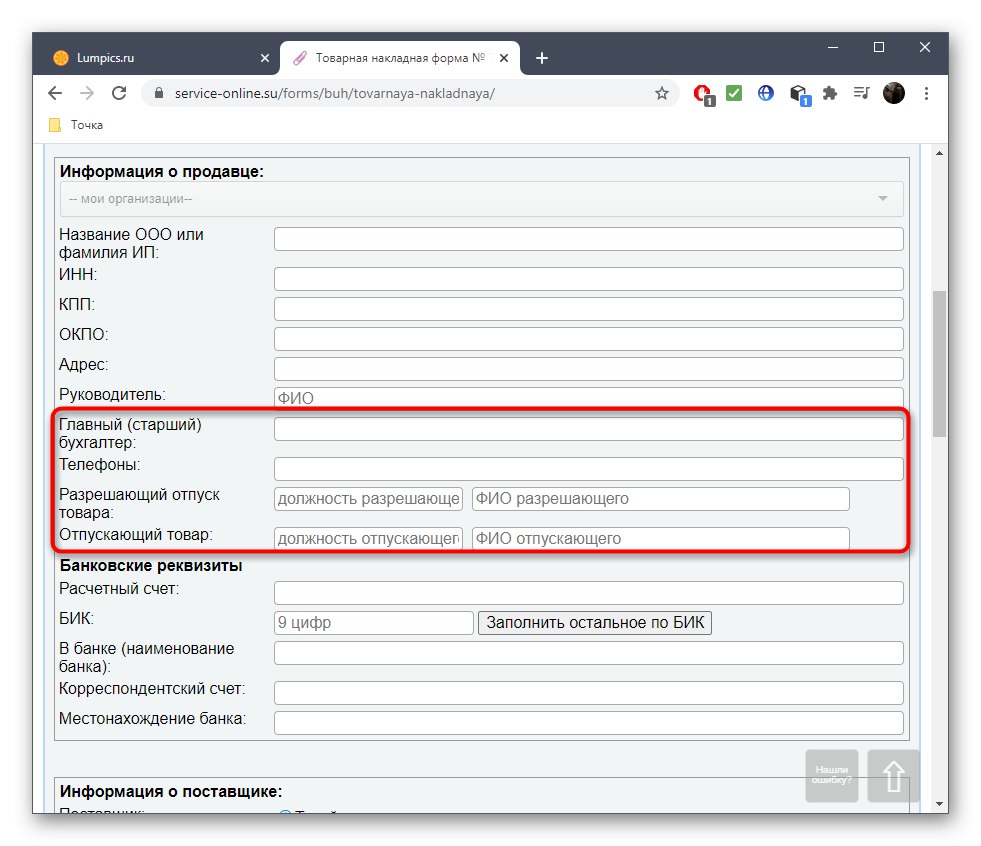
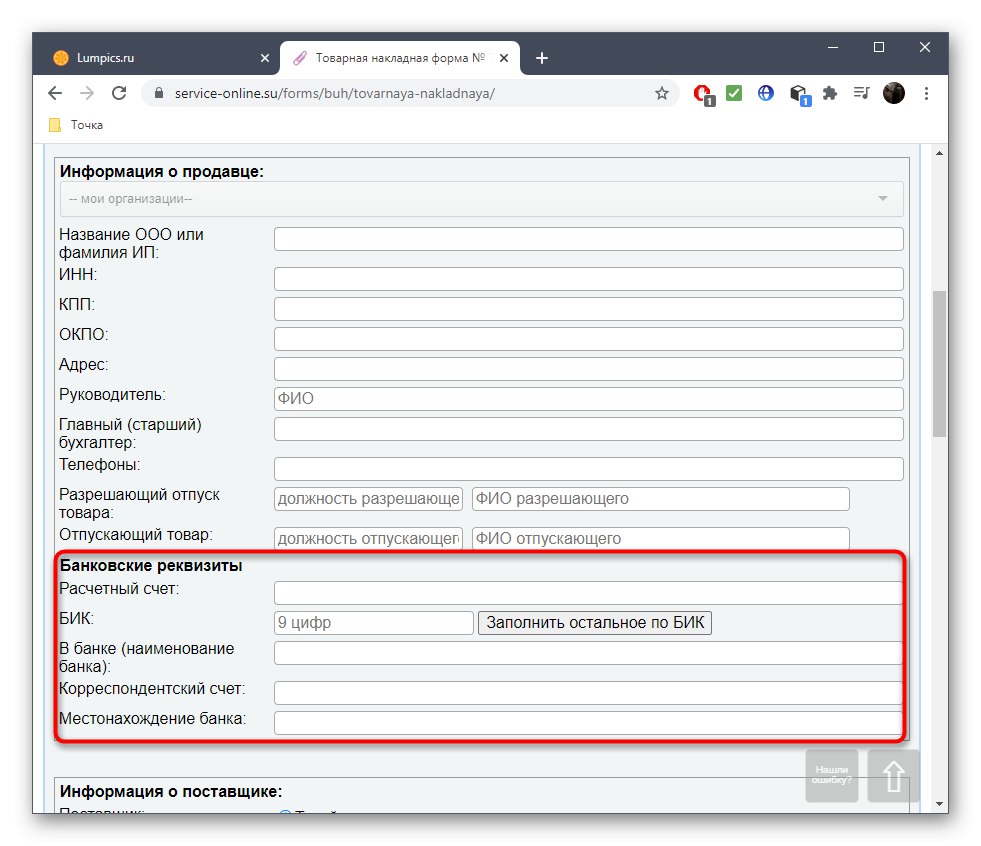
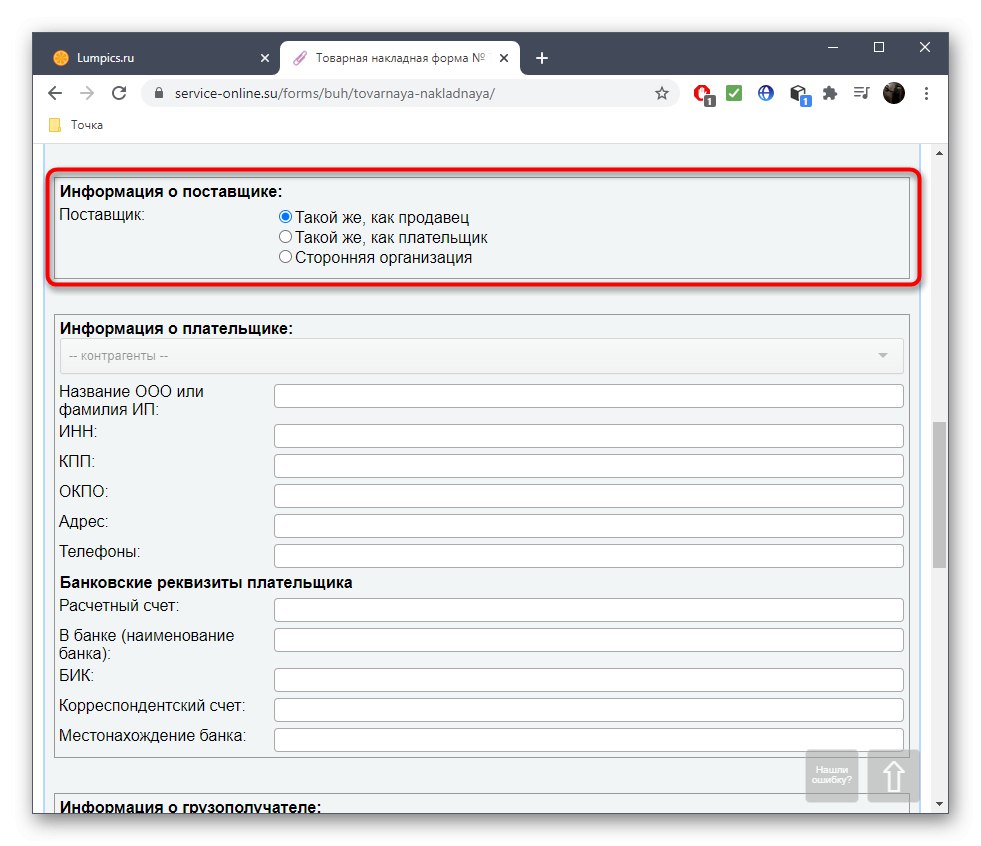
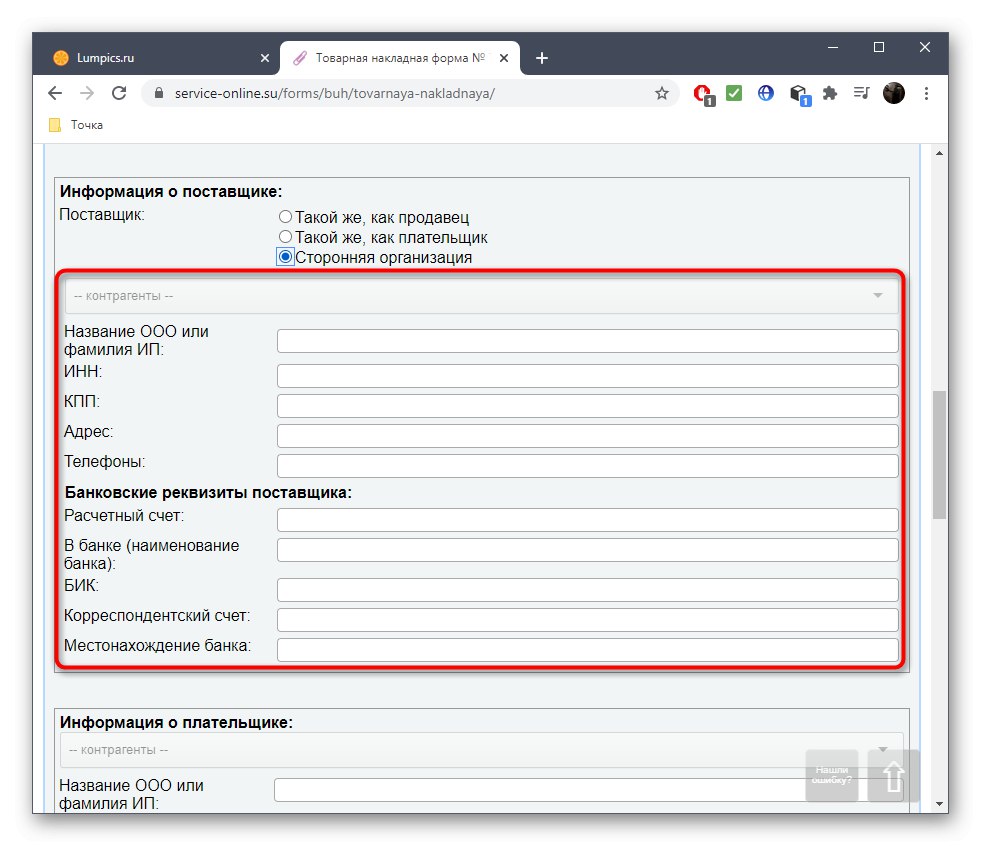
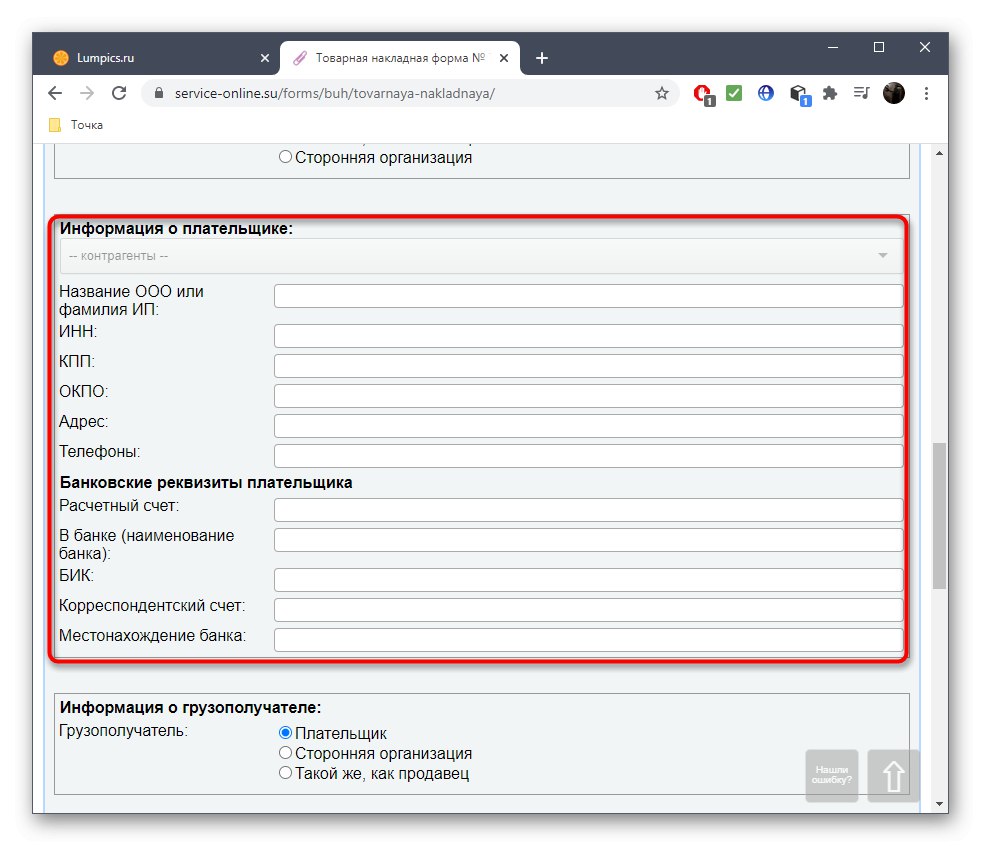
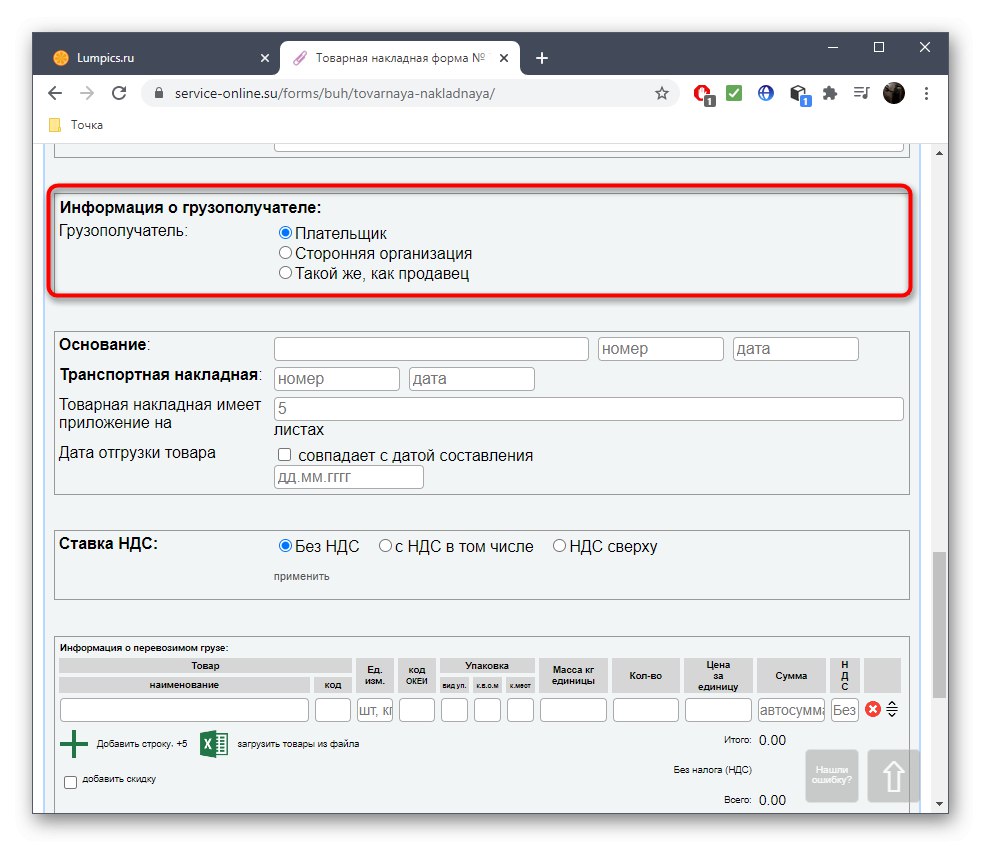
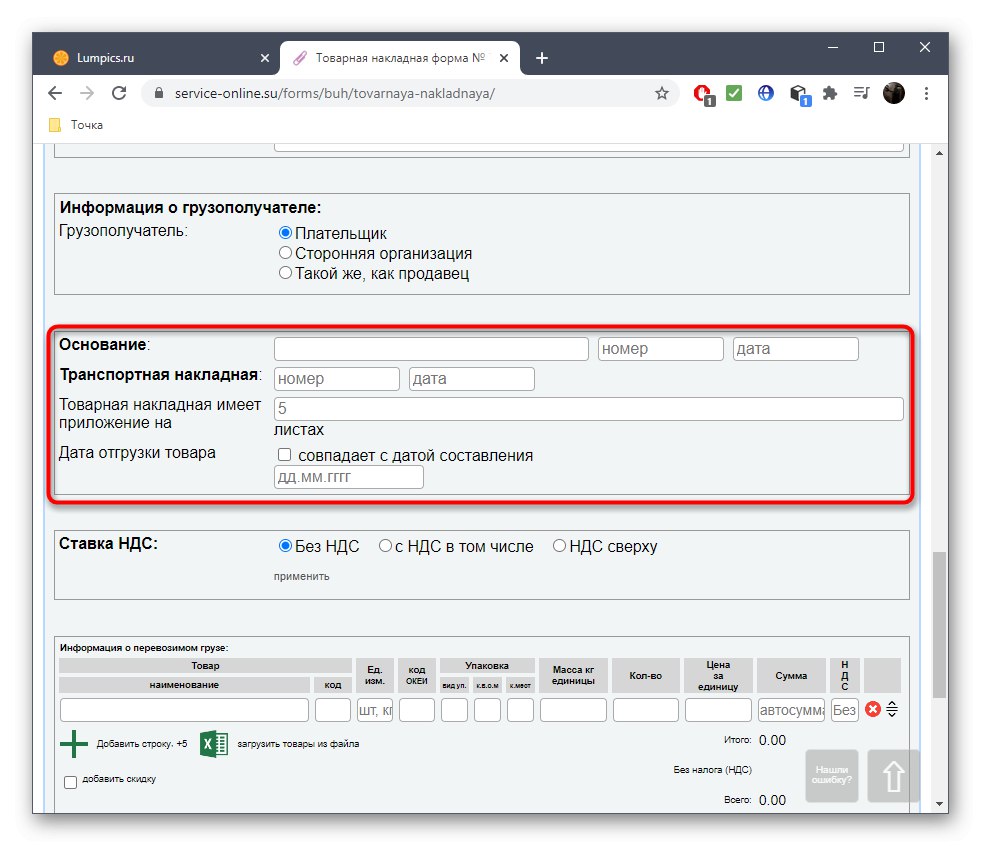
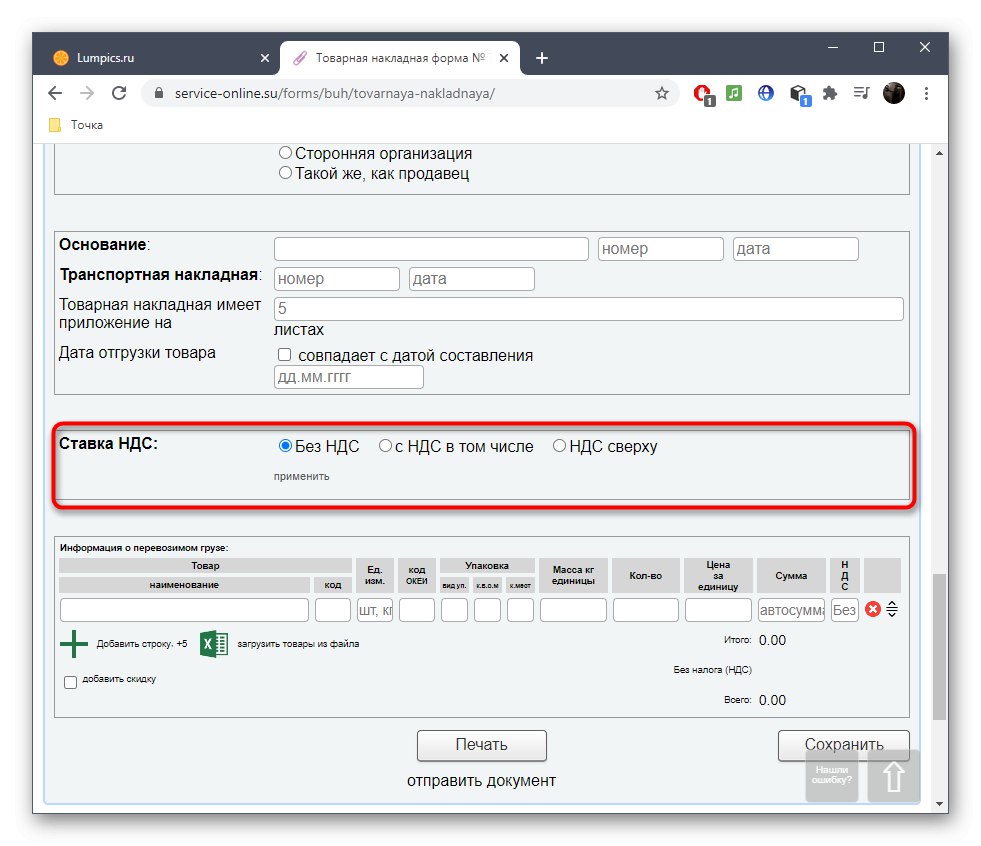
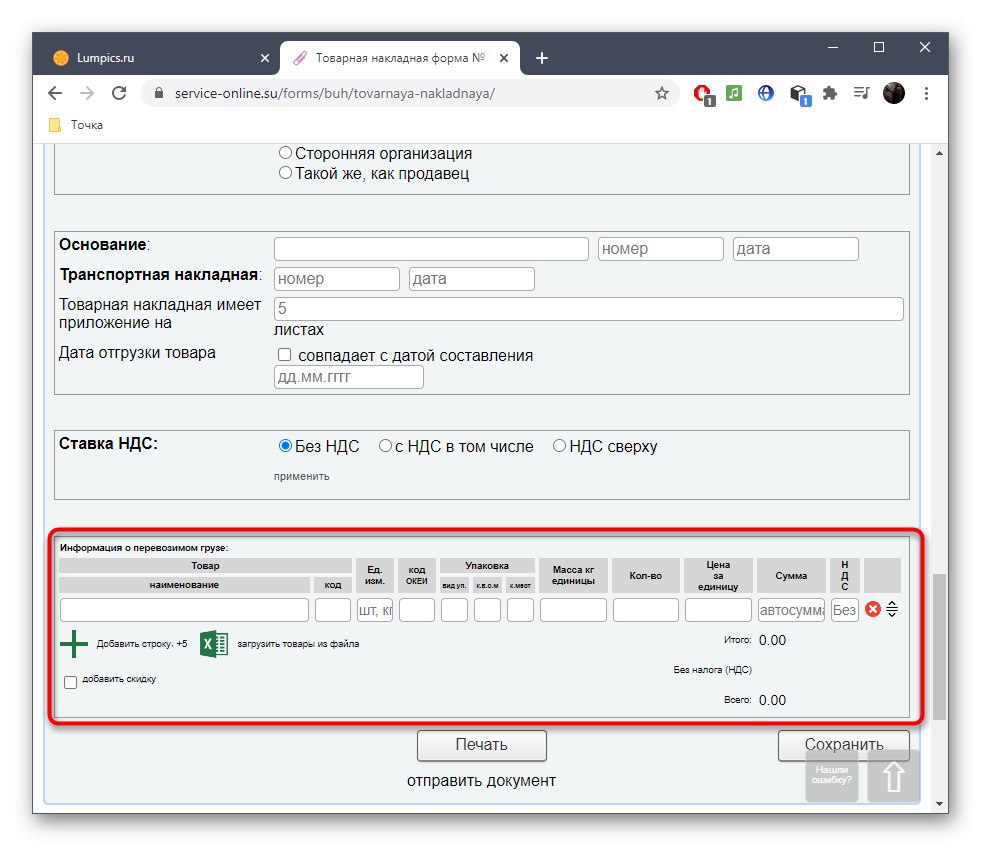
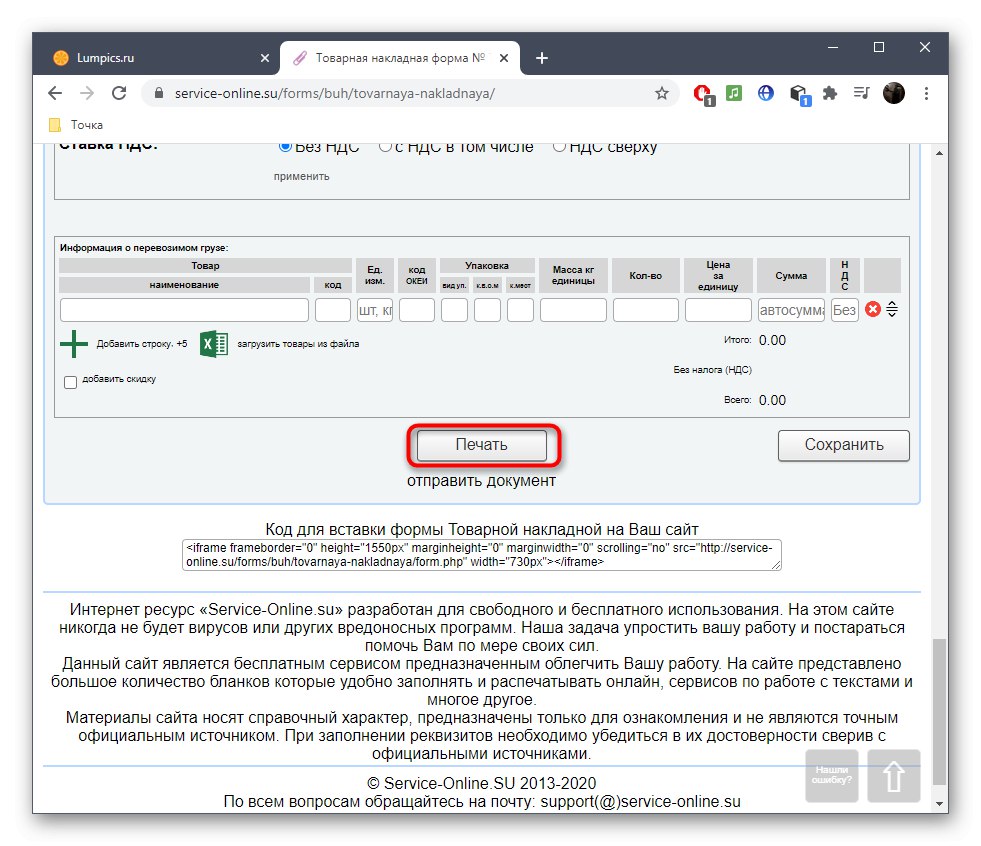
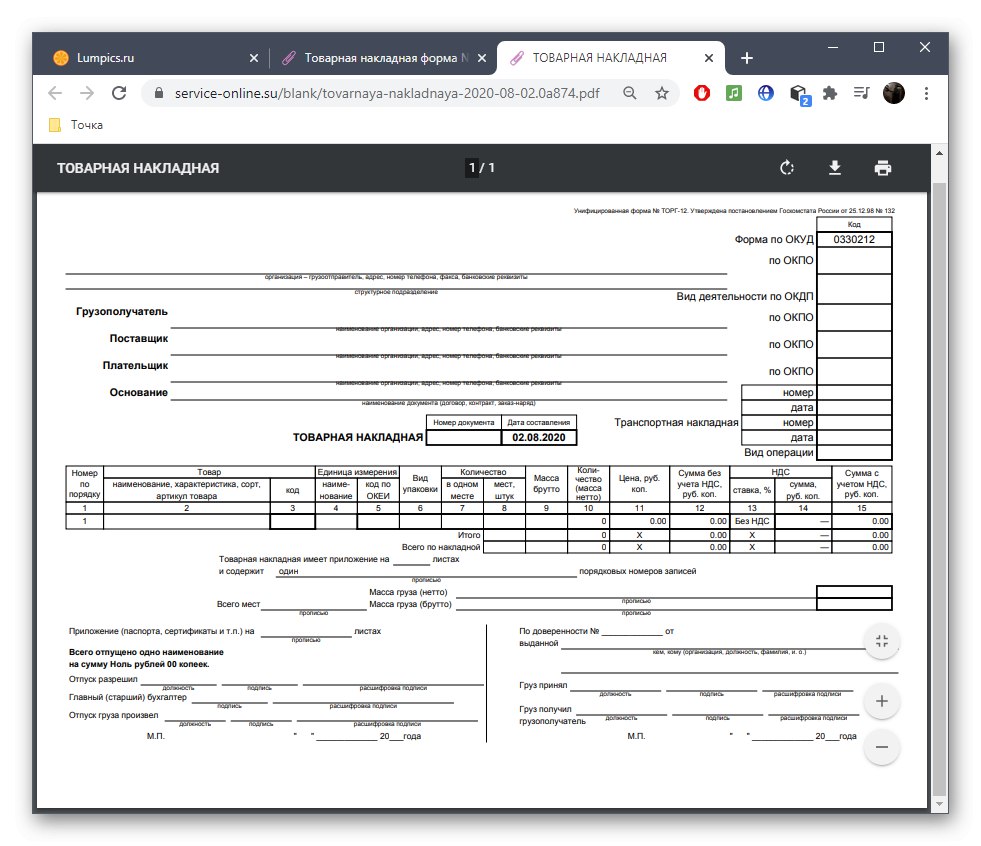
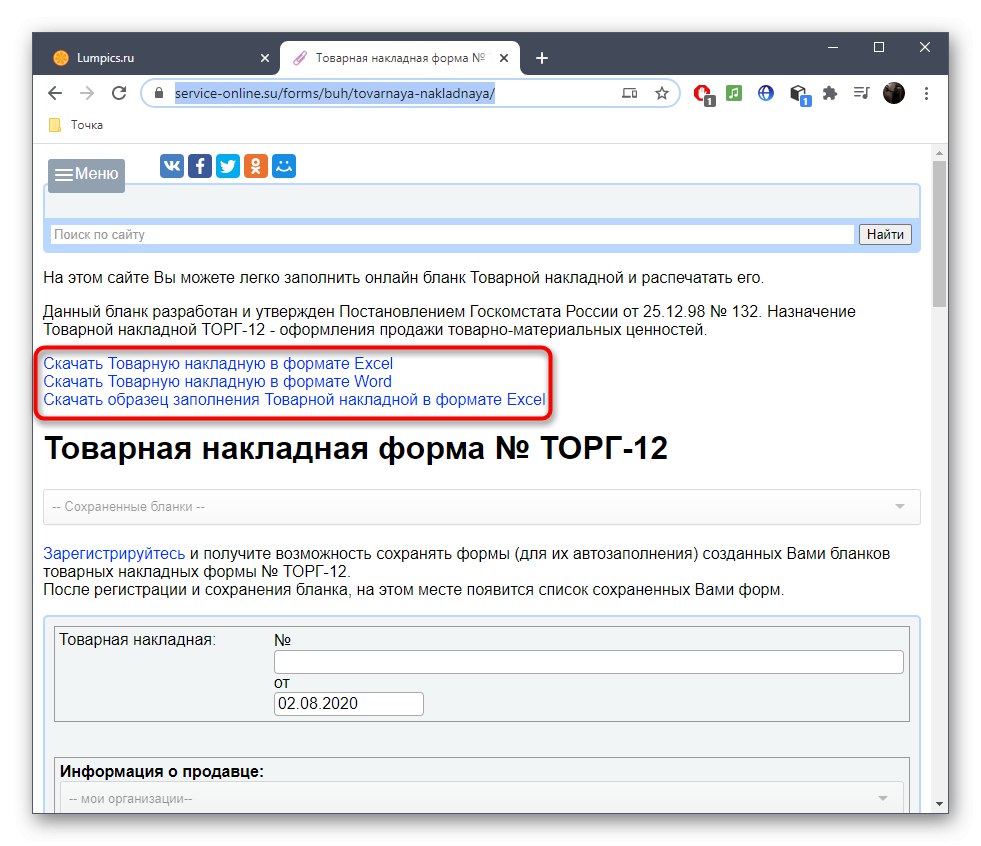
Metoda 3: Findhow
Okamžitě si všimneme, že funkčnost online služby Findhow je zaměřena na vytváření faktur za uvolnění zásob do Kazašské republiky, to znamená, že všechny formuláře a měny budou vyplňovány v souladu s pravidly tohoto státu. I když ale fakturu do této země zasílat nebudete, po vytvoření můžete otevřít tabulku a změnit potřebné řádky tak, aby vyhovovaly vašim požadavkům.
Přejděte na online službu Findhow
- Nejprve pomocí horního pruhu vyberte příslušný typ dokumentu. Ve většině případů je volba „Faktury vystavující zásoby“což znamená prodej zboží nebo služeb.
- Dále zadejte základní informace. To zahrnuje číslo faktury, datum, identifikační číslo a informace o organizaci.
- Další blok odpovídá za informace o přijímající straně a organizaci odesílatele. Nezapomeňte zadat název přepravní společnosti a datum faktury.
- Hlavní blok je přiřazen ke zboží. Přečtěte si názvy všech řádků a odpovídajícím způsobem vyplňte pole.
- Použijte tlačítko Přidatpokud potřebujete přidat několik dalších položek. Hodí se zvlášť a přesně stejným způsobem.
- Dokončete vytvoření faktury zadáním údajů o odpovědných osobách a upřesněním dohody a osoby, která zboží převezme.
- Nezapomeňte zkontrolovat, zda jsou všechny informace správné, a poté kliknout "Formulář".
- Zkontrolujte hotovou fakturu na nové nahrané kartě.
- Stáhněte si jej ve formátu XLSX a otevřete jej v jakémkoli online nebo softwarovém prohlížeči tabulek.
- Jak jsme již řekli, všechny řádky na faktuře lze upravit sami. Pokud nejde o RK, změňte aplikaci, změňte také měnu a změny uložte.